TikTok es una popular plataforma para compartir videos que permite a los usuarios crear videos cortos y explorar varios videos. Y a menudo encontramos que un video de TikTok tiene texto, ¿cómo hacer eso? Afortunadamente, esta publicación le mostrará cómo agregar texto a TikTok. ¿Quieres agregar texto a un video en Windows? Prueba MiniTool MovieMaker.
Con TikTok, los usuarios pueden cargar o grabar videos y compartirlos con amigos. Y ofrece varias funciones que le permiten voltear videos, ajustar la velocidad del video, aplicar filtros, agregar texto, etc. para ayudarlo a crear videos increíbles.
Agregar texto es una de las mejores maneras de hacer que su video sea impresionante. Pero, ¿cómo agregar texto a un TikTok? No se preocupe, esta publicación ofrece una guía paso a paso.
¿Cómo agregar texto a los videos de TikTok?
Paso 1. Abra la aplicación TikTok en su dispositivo y haga clic en + icono en la parte inferior central de la pantalla.
Paso 2. Para cargar videos de su galería, haga clic en Subir , luego seleccione un video o elija varios videos y toque Siguiente para ir a la siguiente pestaña.
Para grabar un video, primero debe elegir la duración del video. Opcionalmente, puede hacer clic en Efectos para elegir un efecto para su video. Luego toque el Grabar botón para iniciar el vídeo.
Paso 3. Una vez finalizada la grabación, haz clic en Texto y escriba su texto. TikTok ofrece muchos colores de texto, fuentes, colores de fondo y también te permite delinear el texto. Y puede editar el texto como desee, luego haga clic en Listo .
Paso 4. Si desea cambiar la posición del texto, simplemente arrástrelo y suéltelo en una nueva ubicación en la pantalla.
Paso 5. Para configurar el texto para que aparezca en un momento específico, simplemente haga clic en su texto y elija Establecer duración . A continuación, arrastre el punto de inicio y el punto final para establecer la duración y haga clic en la marca de verificación. Con la función de duración, puede agregar texto diferente a TikTok en diferentes momentos.
Paso 6. Continúa editando el video. Puede agregar pegatinas al video, agregar filtros o efectos especiales al video, recortar el video, reemplazar la música de fondo y más. (Opcional)
Paso 7. Después de su personalización, haga clic en Siguiente , luego agrega subtítulos o hashtags opcionales, agrega una imagen de portada al video, etc. Finalmente, haz clic en Publicar para publicar tu video en TikTok.
¿Cómo agregar texto a las presentaciones de TikTok?
Paso 1. Inicie la aplicación TikTok y haga clic en + icono.
Paso 2. Luego toca Subir y seleccione las imágenes que necesita, y haga clic en Siguiente .
Paso 3. Para agregar texto a la presentación de diapositivas de TikTok, haga clic en Texto , luego ingrese su texto y elija el estilo de texto, el color o agregue resaltado o contorno al texto, y haga clic en Listo .
Paso 4. Haz clic en el texto y selecciona Establecer duración para decidir la hora de inicio y la duración del texto, y haga clic en la marca de verificación. Puede repetir este paso para agregar un nuevo texto a un clip diferente.
Paso 5. Haz clic en Efectos y elige la Transición , luego arrastre el control deslizante hasta el punto donde desea que ocurra la transición y seleccione una transición. Luego, la presentación de diapositivas se reproducirá automáticamente desde el comienzo de la transición. Repita este paso para agregar más transiciones. Luego haga clic en Guardar para aplicar sus cambios.
Paso 6. Si es necesario, puede agregar filtros o pegatinas a la presentación de diapositivas, o cambiar la música de fondo, etc. Luego toque Siguiente , luego complete la configuración y publique la presentación de diapositivas.
¿Cómo agregar texto a video en Windows gratis?
MiniTool MovieMaker es un editor de vídeo gratuito sin marcas de agua. Ofrece muchos estilos de texto y le permite agregar títulos, subtítulos y créditos al video. Además, le permite dividir, recortar, rotar, voltear videos, cambiar la velocidad del video, aplicar transición entre dos clips, agregar filtros de video y más.
Aquí tienes la guía rápida sobre cómo añadir subtítulos a un vídeo con MiniTool MovieMaker.
Paso 1. Descarga e instala MiniTool MovieMaker, luego abre este programa.
Paso 2. Haz clic en Importar archivos multimedia para buscar el video de destino, selecciónelo y haga clic en Abrir .
Paso 3. Arrastre el video a la línea de tiempo, mueva el control deslizante azul hacia donde desea que aparezca el texto y luego vaya a Texto. , elija el estilo de subtítulo deseado, escriba su texto y edítelo en el Editor de texto sección. Haga clic en Aceptar para guardar los cambios.
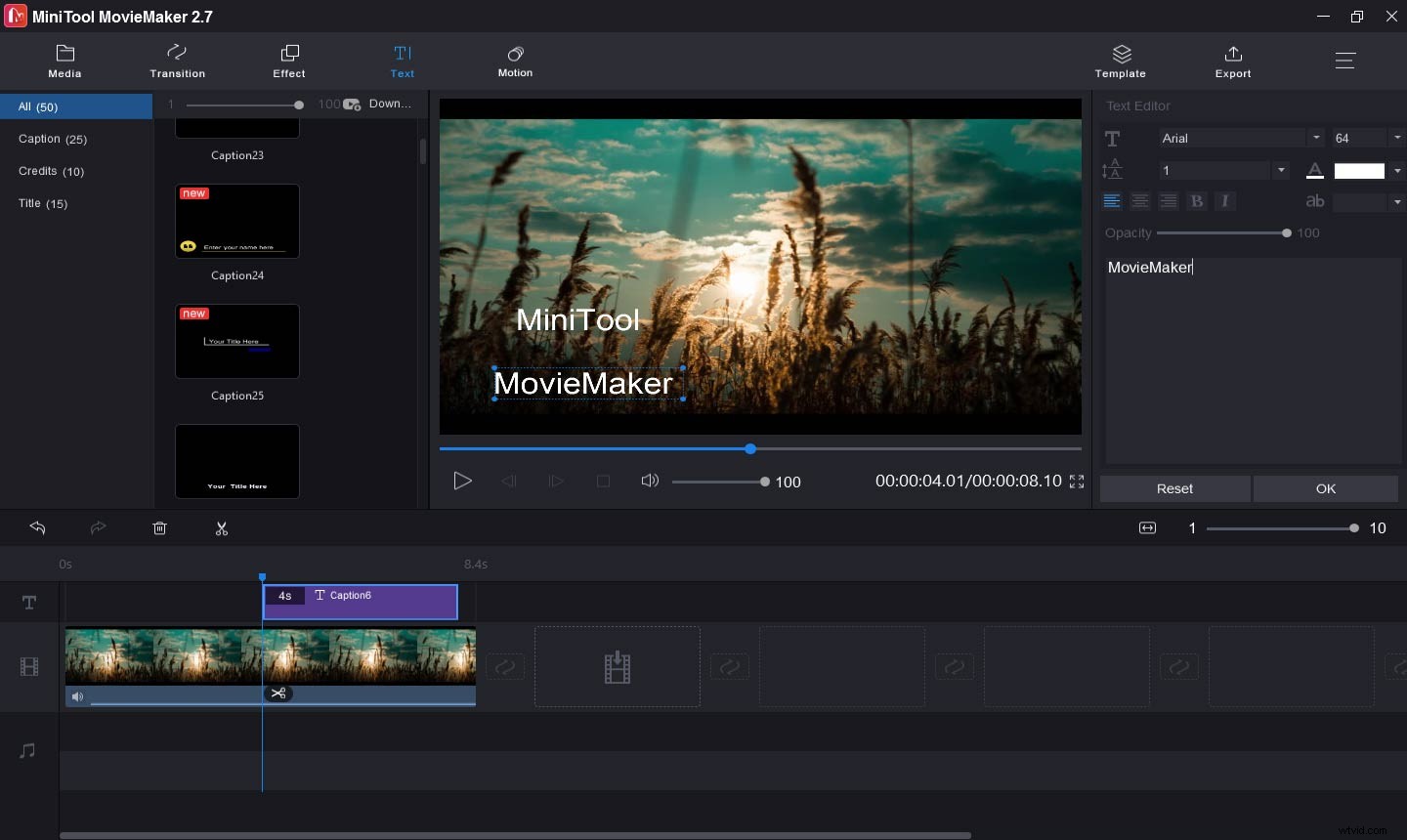
Paso 4. Toca Exportar , luego personaliza la configuración de salida, luego haz clic en Exportar .
Conclusión
Después de ver esta publicación, le resultará fácil agregar texto a TikTok. Ahora, siga los pasos anteriores e intente agregar texto a sus videos o presentación de diapositivas en TikTok.
